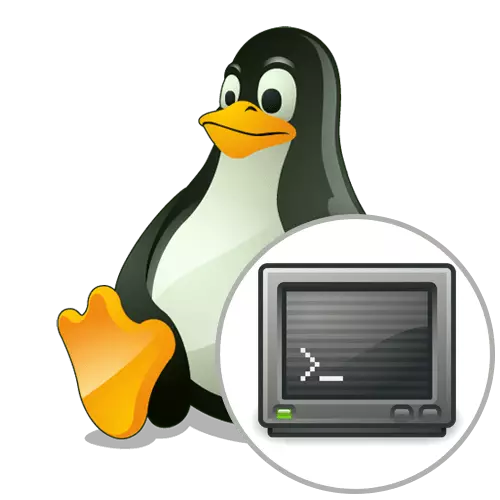
Plej multaj taskoj en Linuksaj operaciumoj estas efektivigitaj de uzantoj per la fina aplikaĵo. Kiam vi instalas grafikan ŝelon, la uzanto aŭtomate ricevas komandan linion Corporate Emulator, kiu plej ofte renkontas ĉiujn postulojn. Tamen iuj preferas aliajn ilojn kaj deziras integri ilin en la ekzistanta medio. En ĉi tiu kazo, vi povas trovi la optimuman opcion inter la dek liberaj solvoj instalante vian preferatan konzolon al via komputilo. En ĉi tiu artikolo ni volas influi ĉi tiun temon, rakontis pri la plej popularaj kaj konvenaj terminalaj emuliloj.
GNOME-terminalo.
GNOME Graphics Shell estas la plej populara medio en diversaj Linuksaj distribuoj, respektive, GNOME-terminalo ankaŭ uzas grandegan nombron da uzantoj, ĉar ĝi estas difinita defaŭlte. Tamen, ĉiuj povas akiri ĉi tiun emulador povas elŝuti ĝin de la oficiala deponejo aplikante minimuma kvanto de penado. La apero de la GNOME-terminalo renkontas ĉiujn kutimajn komandliniajn desegnajn normojn. Ĉe la supro estas aparta panelo, kiu ebligas al vi malfermi la dosieron, iru al la agordoj aŭ uzu la serĉfunkcion sur la vicoj. La parametroj de la apero en ĉi tiu konzolo ankaŭ sufiĉas. Vi disponeblas por ŝanĝi tiparojn, inkluzive koloron kaj grandecon, ĉefan koloron kaj sintaksan koloron.
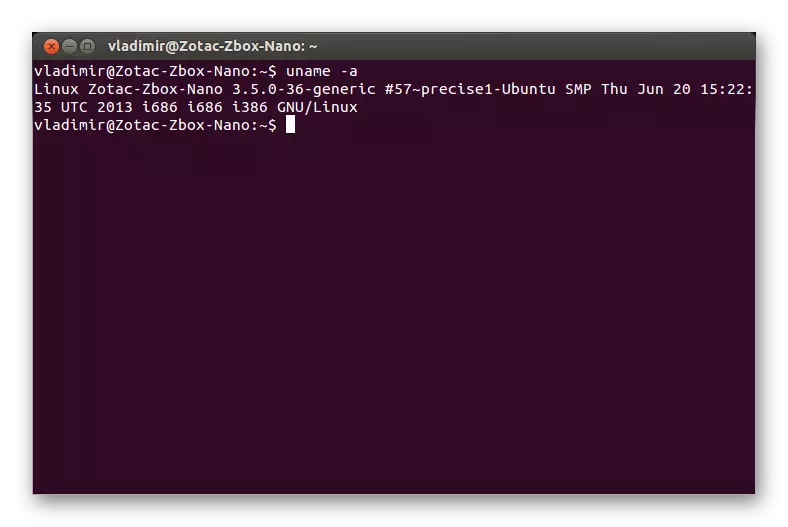
La apero-agordoj estas gravaj, sed ne la sola trajto de GNOME-terminalo. NOTO Aŭtomata Teksta Translokigo, kiu varias depende de la elektita fenestra grandeco, kaj ankaŭ la agordo de profiloj por plenumi diversajn taskojn. Se vi estas grava maniero iri al la ligoj enmetitaj aŭ montritaj en la konzolo en la konzolo, ĉi tiu funkcio ankaŭ haveblas en ĉi tiu emulilo, kaj la defaŭlta retumilo estos malfermita. Kiel vi povas vidi, GNOME-terminalo estas la perfekta solvo por plej multaj uzantoj, en kiuj ĉiuj utilaj opcioj ĉeestas. Ekzemplo de komando por instali ĉi tiun aplikaĵon, kiun vi vidas sube.
Sudo apt-get install gnome-fina stacio
Yakuake
Nun ĝi estos pri Yakuake. Se vi uzas la KDE-grafikan ŝelon, tiam ĉi tiu terminala emulilo jam estas konstruita en la operaciumo defaŭlte. La propreco de ĉi tiu decido estas, ke ĝi estas falmenuo, tio estas, oni nomas ĝin iu ajn fenestro premante la speciale nomitan varman ŝlosilon. Vi devos alklaki F12 por ke la fenestro aperas aŭ estis kaŝita. Yakuke estas jam ŝarĝita en RAM, do ĝi komencas multe pli rapide ol analogaj. Se vi interesiĝas pri malfermo per konzolo, ekzemple, finaj ludantoj aŭ ofte plenumas malgrandajn komandojn, kiuj postulas tujan lanĉon de la eniga vico en iu ajn fenestro, vi sendube atentu pri Yakuake.
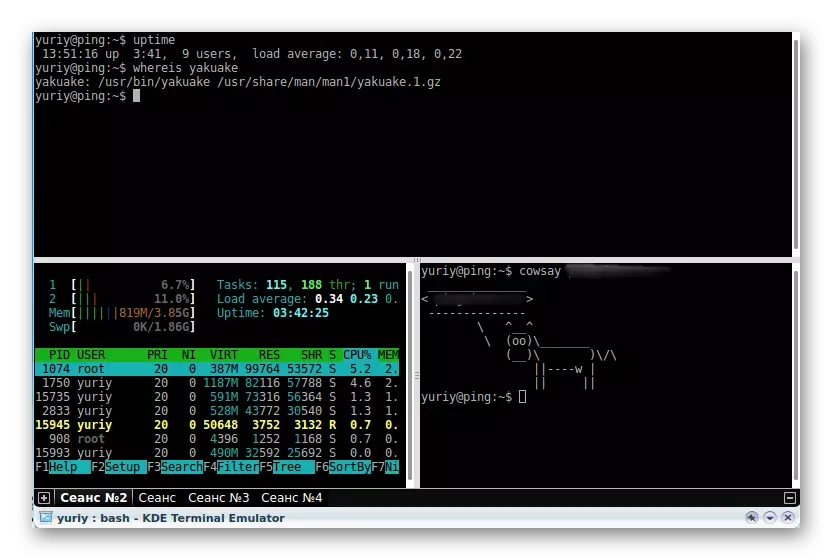
Ni parolu pri la rakontoj de Yakuake. Al la analizi GNOME-terminalon, ni jam menciis, ke en la fenestro de parametroj estas apartaj ebloj, kiuj permesas vin agordi optimumajn tiparojn aŭ koloron. En ĉi tiu ilo, la ekzekuto de tia agordo estas efektivigita per la sama principo, tamen, ni ankaŭ rimarkas la kapablon ŝanĝi la travideblecon de la fenestro per movado de la responda slider. Vi povas facile instali Yakuake en iu ajn el la distribuoj. Por OS, kiuj estas bazitaj sur Debian, ĉi tio estas farita kun nur unu sudo apt-get install yakuake. La posedantoj de la centos kaj al ŝiaj tiaj distribuoj devos fari tiajn agojn alterne:
Sudo yum instalas epel-liberigon
Sudo yum instali snapd
Sudo SystemCTL Ebligi --now Snapd.Socket
Sudo ln -s / var / lib / snapd / snap / snap
Sudo Snap Instali Yakuke --Candidate
Amago
Amago - Alia fina stacio falmenuo emulador kiu taŭgas kiam interagas kun la GNOME grafika interfaco. Por la disvolviĝo de GUAUE, la kreintoj implikis la Open GTK-bibliotekon kaj verkis kodon de Scratch, do la simileco de la interfaco kun Yakuke estas nur koincido bazita sur la ideoj de la emerĝa konzolo en la tertrema ludo. La alvoko kaj kaŝejo estas ankaŭ efektivigita per premado de la kutima varma ŝlosilo, tio estas, vi povas asigni taŭgan kombinaĵon antaŭe, kiu respondecos pri ĉi tiu ago. Ĉi tiu konzolo taŭgas por la malfermo de multi-skanadoj kaj multi-metro, havas ergonomian interfacon kaj flekseblan aspekton, do ĉiuj adorantoj de la terminalaj pop-up-emuliloj devas atenti GUAKE.
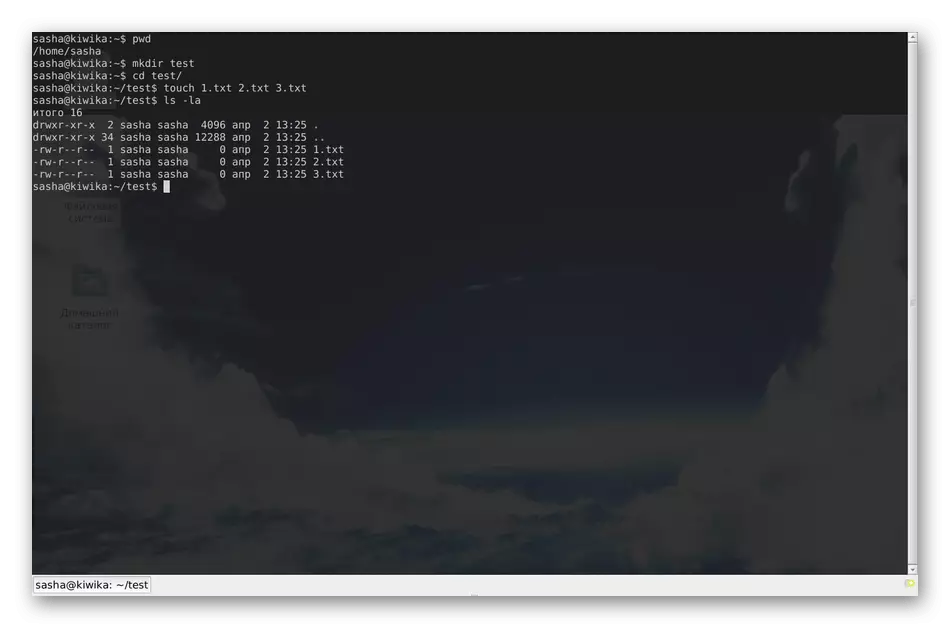
Por instali ĉi tiun komponanton al via mastruma sistemo, uzu la jenajn komandojn.
- Debian: sudo apt-get install gaso -y;
- Centos: Yum -y install GUAKE.
Konsole.
Konsole estas unu el la plej progresintaj konataj terminaloj, kiuj estas parto de la KDE-grafika medio. I etendas senpage, kaj tial havas malfermitan kodon. Evoluinte Konsole, ekzemplo estis prenita de malgranda konata projekto nomita KVT, kiu nun preskaŭ neniu uzas. Tuj klarigi, ke laŭ la nombro de agordeblaj parametroj, ĉi tiu konzolo ne estas pli malalta ol la opcioj diskutitaj supre kaj havas la plej similajn opciojn respondecajn por fari ŝanĝojn en la aspekto, do ni ne haltos ĉe tio.
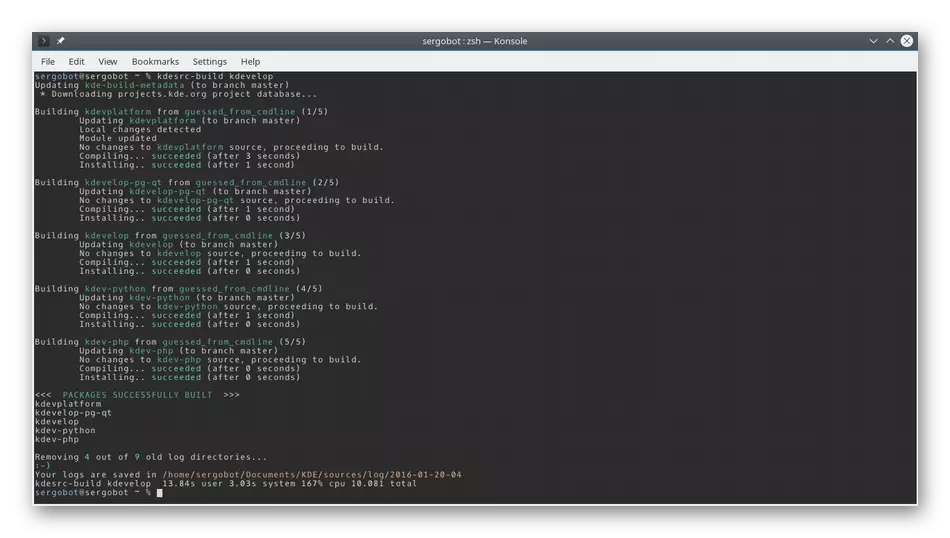
Notu la ĉefajn ecojn de KONLO. La unua estas subteni langetojn, kio signifas, ke vi ne devas kuri plurajn fenestrojn por efektivigi samtempe enigajn komandojn. Plie, vi povas dividi la konzolan fenestron en du partojn por ke ili montru samtempe. Ekzemplo de tia apartigo, kiun vi vidas pri la supra ekrankopio. Kiam vi laboras en Konso, vi ricevos sciigojn pri aktivado, vi povas sendi signalojn al procezoj kaj krei legosignojn.
- Debian: sudo apt-get install -y konsole;
- Centos: Yum instalas Konsole.
Lilyterm.
Lilyterm estas iom konata ilo, sed inda je atento, ĉar la ellaboranto ankoraŭ produktas novajn versiojn kaj provas fari universalan produkton, modernan solvon, kiu kapablas konkuri pri popularaj terminalaj emuliloj. Lilyterm konsumas la minimuman nombron de komputilaj rimedoj provizante la okazon labori en multaj langetoj samtempe. Tamen, indas mencii la haveblecon de la reĝimo "sola petskribo". Se vi aktivigas ĝin, ĉiu nova langeto aŭtomate iros al la stato de aparta fenestro, kaj ĝi okazos ĉiufoje kiam vi kreos novan terminalon. Parolante pri langetoj kaj fenestroj, necesas mencii pri la aspekto-agordoj: ĉi tie ili estas efektivigitaj tiel, ke ili povas etendiĝi al ĉiu langeto aparte, kreante unikan aspekton, se vi specifas la respondajn parametrojn.
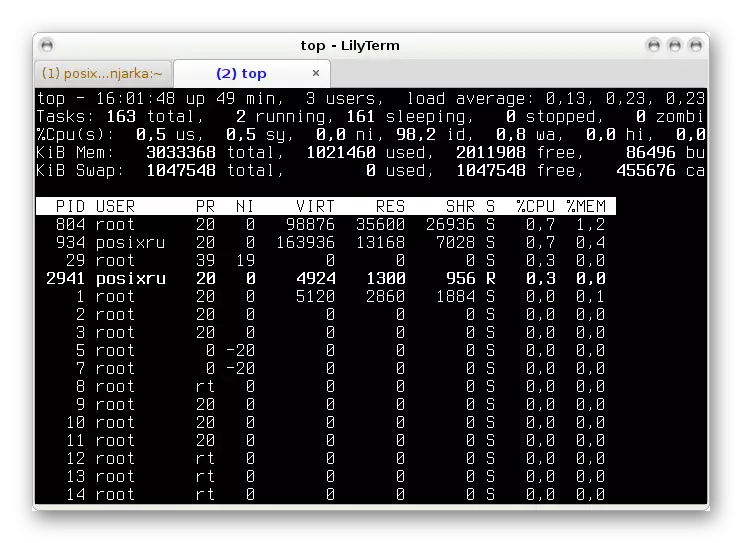
Inter aliaj ecoj de Lilyterm, estas grave noti tiajn aspektojn:
- La kapablo rapide ŝanĝi la koda medio por la aktuala aŭ nova langeto (defaŭlte UTF-8);
- Kongruo kun hiperligoj;
- Plena ekrana reĝimo;
- La teksto en la konzolo malheliĝos kiam aliaj fenestroj aktiviĝas;
- La HotKeys-agordoj haveblas por individuaj uzantaj kontoj;
- Etendita kongruo kun UTF-8;
- Subtenu gtk-alternativan-buton-mendon;
- VTE_CJK_WIDTH la defaŭlta estas agordita al "mallarĝa".
Ellaborantoj rekomendas instali Lilyterm por distribuoj, kiuj estas bazitaj sur Debian, sed ne ekzistas restriktoj pri aliaj asembleoj aŭ grafikaj konkoj. Gravas scii, ke ĉi tiu terminala emulilo havas plurajn malsamajn asembleojn kongruajn kun certaj versioj de la OS. Poste, ni donos liston de la bezonataj linioj, kiujn vi volas aldoni por ĉiu nekutima versio al la /etc/apt/sources.list-dosiero antaŭ ol komenci la instaladon.
- Debian Squeeze:
DEB HTTPS://debian.luna.com.tw/squeeze .//
Deb-src https://debian.luna.com.tw/squeeze .//
- Debian Wheezy / Sid aŭ Linukso Mint LMDE:
Deb https://debian.luna.com.tw/wheezy ./
Deb-src https://debian.luna.com.tw/wheezy ./
- Ubuntu Lucid Lynx (10.04):
Deb https://debian.luna.com.tw/lucid ./
Deb-src https://debian.luna.com.tw/luid ./
- Ubuntu Natty Narwhal (11.04):
Deb https://debian.luna.com.tw/natty ./
Deb-src https://debian.luna.com.tw/natty ./
- Ubuntu Oneiric Ocelot (11.10):
Deb https://debian.luna.com.tw/oneic ./
Deb-src https://debian.luna.com.tw/oneic ./
- Ubuntu preciza Pangolino (12.04 LTS):
Deb https://debian.luna.com.tw/precise ./
Deb-src https://debian.luna.com.tw/precise ./
- Ubuntu Quantal Quetzal (12.10) aŭ Linukso Mento:
Deb https://debian.luna.com.tw/quantal ./
Deb-src https://debian.luna.com.tw/quantal ./
Post sukcese fari ŝanĝojn, plenumu apt-akiri ĝisdatigon por instali ĉiujn ĝisdatigojn kaj funkciigi la apt-get install lilyterm komando por agordi la konzolo sub konsidero.
Xfce-terminalo.
Xfce-terminalo estas iom normo-fina emulilo por ĝia dezajno, kiu ŝatos novulajn uzantojn, kiuj faras siajn unuajn paŝojn en la disvolviĝo de Linuksaj distribuoj. Ia ĉefa trajto estas la eblo de instalado kiel falmenuo, kiu lastatempe fariĝis ĉiam pli populara solvo inter spertaj kaj ne tre uzantoj. XFCE-terminalo havas ĉiujn bazajn parametrojn pri kiuj ni jam parolis multajn fojojn antaŭe, kaj ankaŭ dinamikan ŝanĝon laŭ la grandeco de la ekrano, metante la travideblecon kaj la kapablon treni la dosieron rekte al la konzolo anstataŭ eniri la plenan vojon al ĝi.
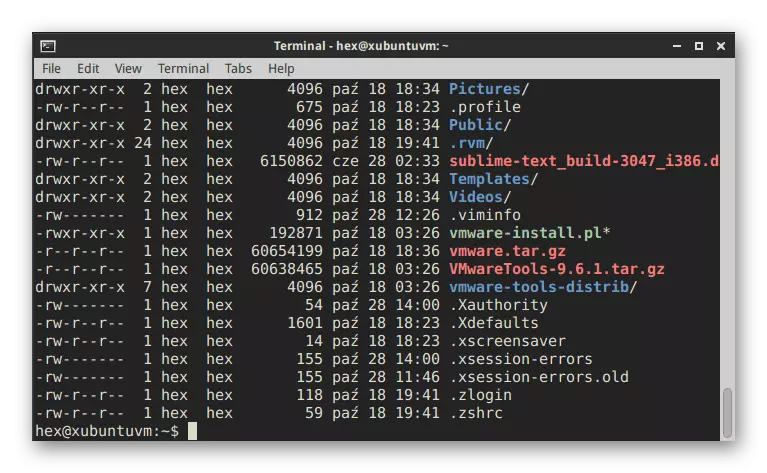
Multaj el la enigita agordoj povas esti redaktataj per grafikaj menuoj, sed la plena kontrolo ankoraŭ efektivigas per enigo de komandoj. Se vi bezonas legi la oficialan administradan dokumentaron por ĉiu opcio, funkciigi la konzolon post instalado de la terminalo kaj eniri Xfce4-fina stacio - Helpu tie por akiri ĉiujn informojn, kiujn vi interesas. XFCE-terminalo ankaŭ permesas vin kontroli la ĉirkaŭaĵajn ĉirkaŭaĵojn, ekzemple, $ {xdg_config_home} indikas la bazan dosierujon por konservi agordajn dosierojn, kaj $ {xdg_data_home} estas la norma loko de la individuaj kontaj objektoj. Sube vi vidas teamojn, kiuj ebligos vin agordi la koncernan ilon en via distribuo.
- Debian: sudo apt-get install xfce4-fina stacio;
- Fedora (Centos): U -c 'Yum Groupinstall Xfce'.
Qterminal
La sekva fina emulilo nomita Qterminal al multaj promociitaj Linuksaj uzantoj. I ankaŭ prezentas la kapablon agordi la falmenan fenestron, kiun ni parolis multajn fojojn pli frue. La ĉefa trajto de ĉi tiu solvo estas kompleta personigo. Vi povas tute ŝanĝi la aspekton kaj agordi HotKeys per metado de ili por plenumi iujn agojn. Se vi deziras malfermi kelkajn konzolajn sesiojn en unu fenestro, Qterminal faros ĝin laŭvorte paro da klakoj. Kiam oni uzas la LXQT-grafikan ŝelon, ĉi tiu programo estas difinita defaŭlte, kaj ĝi devos aldoni ĝin al vi mem al aliaj medioj, kiujn ni diros iomete pli malalte.
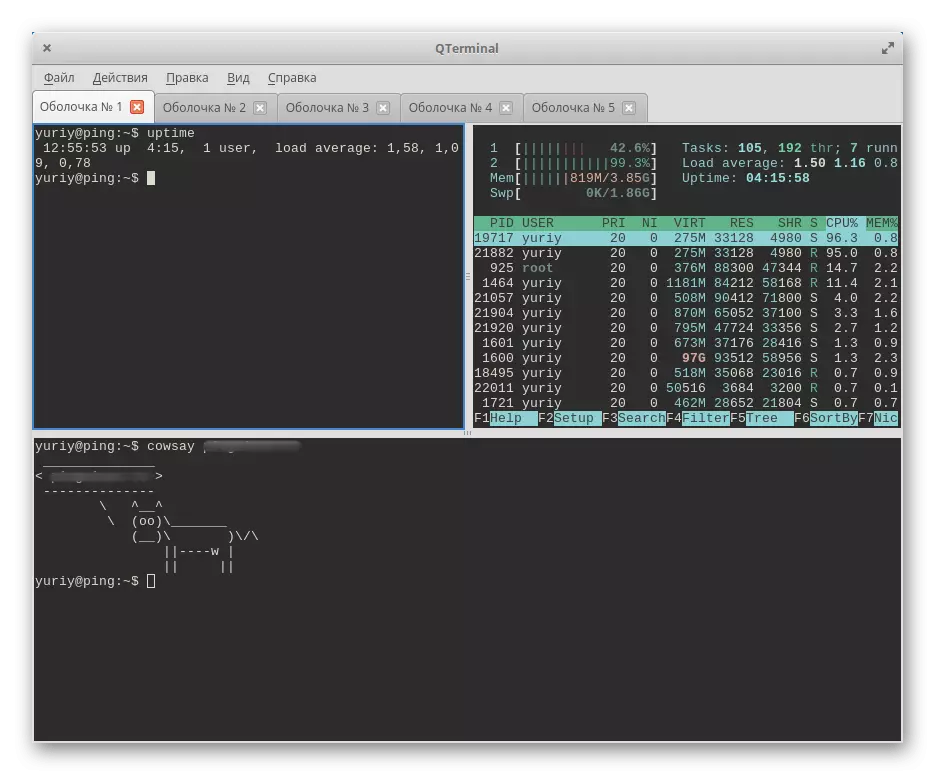
Grava trajto estas la subteno de langetoj, kiuj forestas de multaj normaj terminaloj. Ĉi tio permesos al vi funkciigi plurajn agojn tuj, rapide ŝanĝante inter ili. Ne daŭros pli ol du sekundojn lanĉi Qterminal, kaj la prilaborado de informoj en ĝi estas efektivigita tre rapide, sed la konsumado de sistemaj rimedoj estas minimumigita. Ni povas konsili establi Qterminal al la uzantoj, kiuj bezonas la plej flekseblan agordon de la aspekto kaj funkcio de la fina emulilo, inkluzive la plej malgrandajn kaj malgrandajn detalojn.
- Debian:
Sudo aldonita-apt-deponejo PPA: Lubuntu-dev / Lubuntu-Ĉiutaga
Sudo apt-get update
sudo apt-get install qterminal
Qterminal
- Centos:
http://wndownload-ib01.feoraproject.org/Pub/epel/7/x86_64/
Rpm -uvh epel-eldono * rpm
Yum instalas Qterminal-komunan
Tilda.
Lastatempe en nia nuna artikolo, konsideru unu el la plej belaj terminalaj emuliloj nomataj Tilda. I estas aparte populara inter la posedantoj de Linukso Mint Standard Asembleo, ĉar la maksimumo kombinita kun la ĝenerala apero de la mastruma sistemo. Ĉi tiu ilo baziĝis sur GTK kaj estas plenplena multfunkcia solvo kun amaso da ampleksa vario de agordoj esencaj en similaj programoj. La fina fenestro mem ĉe lanĉo aperas ĉe la supro de la centro, kiu plaĉas al iuj uzantoj kaj funebras aliajn. Tamen, ĝi povas tiam moviĝi al iu konvena areo, danke al kiu ĝi ne estas malavantaĝo. Koncerne la malfermon de Tilda, ni ankoraŭ rimarkas la agordon de kombinaĵoj por rapida lanĉo. Ĉar ili povas servi nur unu ŝlosilon.
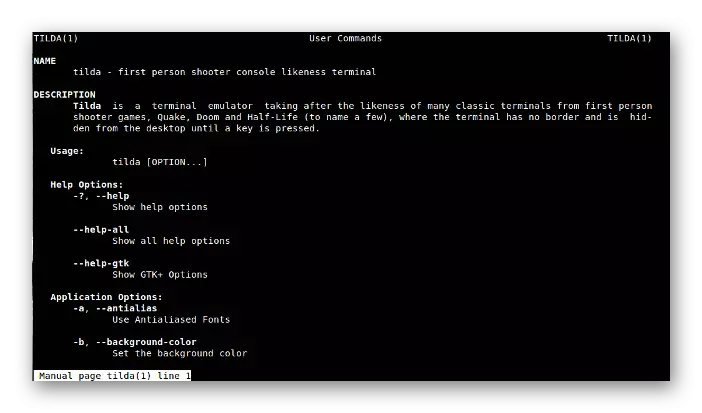
Se vi uzas unu el la popularaj grafikaj interfacoj de la distribuo, tiam post instalado, forigi, ke la Tilda ikono aldoniĝis al la aplikaĵanestro, do vi povas movi ĝin al via labortablo aŭ meti ĝin al favoratoj por rapida komenco. Fine, ni specifas, ke multaj gravaj parametroj ne estas agorditaj post instalado en Tilda, do ĝi devos fari ĝin vi mem, puŝante el la informoj provizitaj en la oficiala dokumentaro.
- Debian (Ubuntu / Mint): sudo apt install Tilda;
- Manjaro: Sudo Pacman -s Tilda;
- SUSE / OpenSUSE: sudo zypper en Tilda;
- Fedora: Yum instali Tilda.
En ĉi tiu artikolo vi konatiĝis kun la popularaj terminalaj emuliloj por Linukso, kaj ankaŭ ricevis komandojn, kiuj permesas ilin instali ilin. Nun restas nur por studi ĉiujn trajtojn de la programoj por elekti unu el ili por kontinua uzo.
